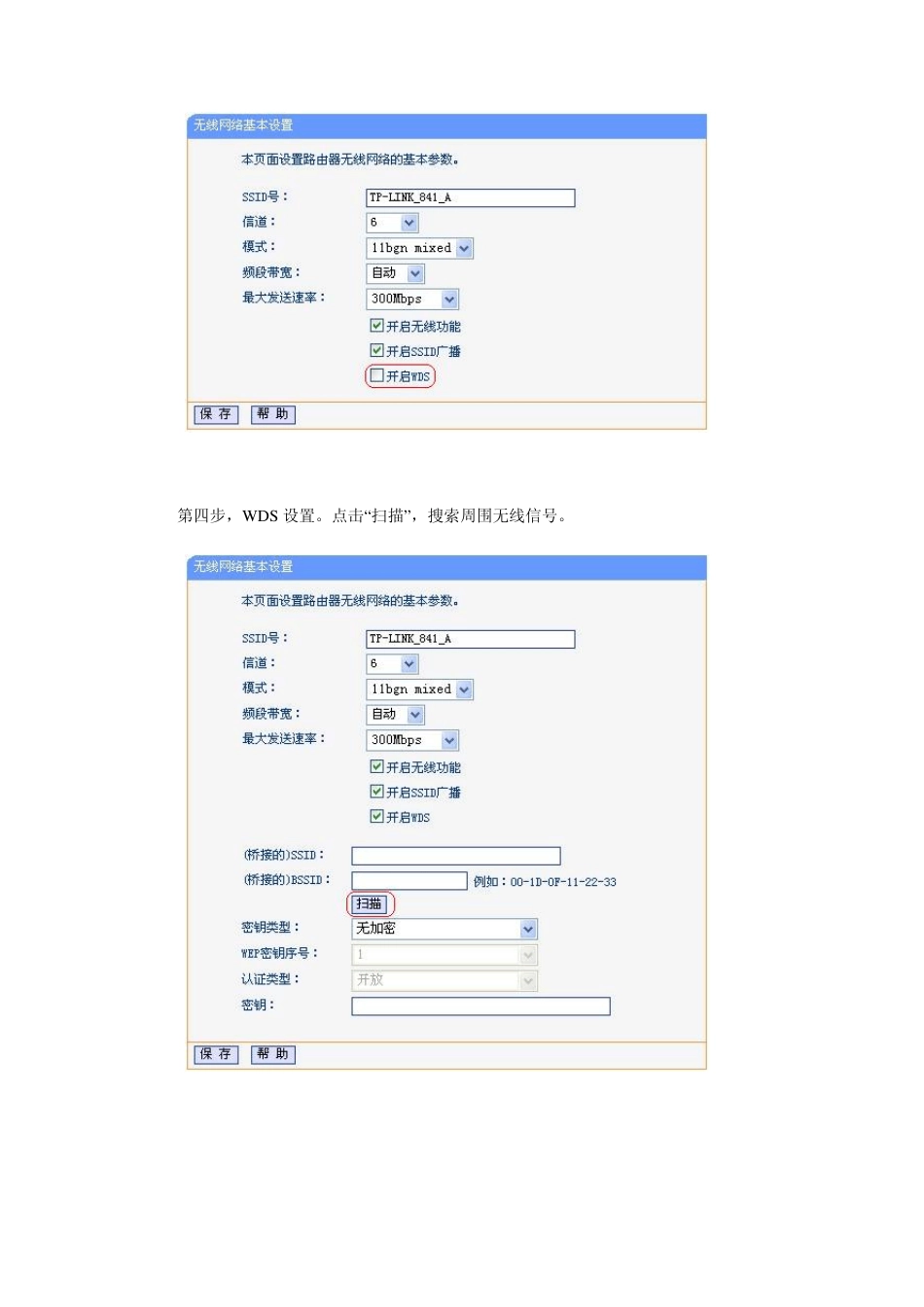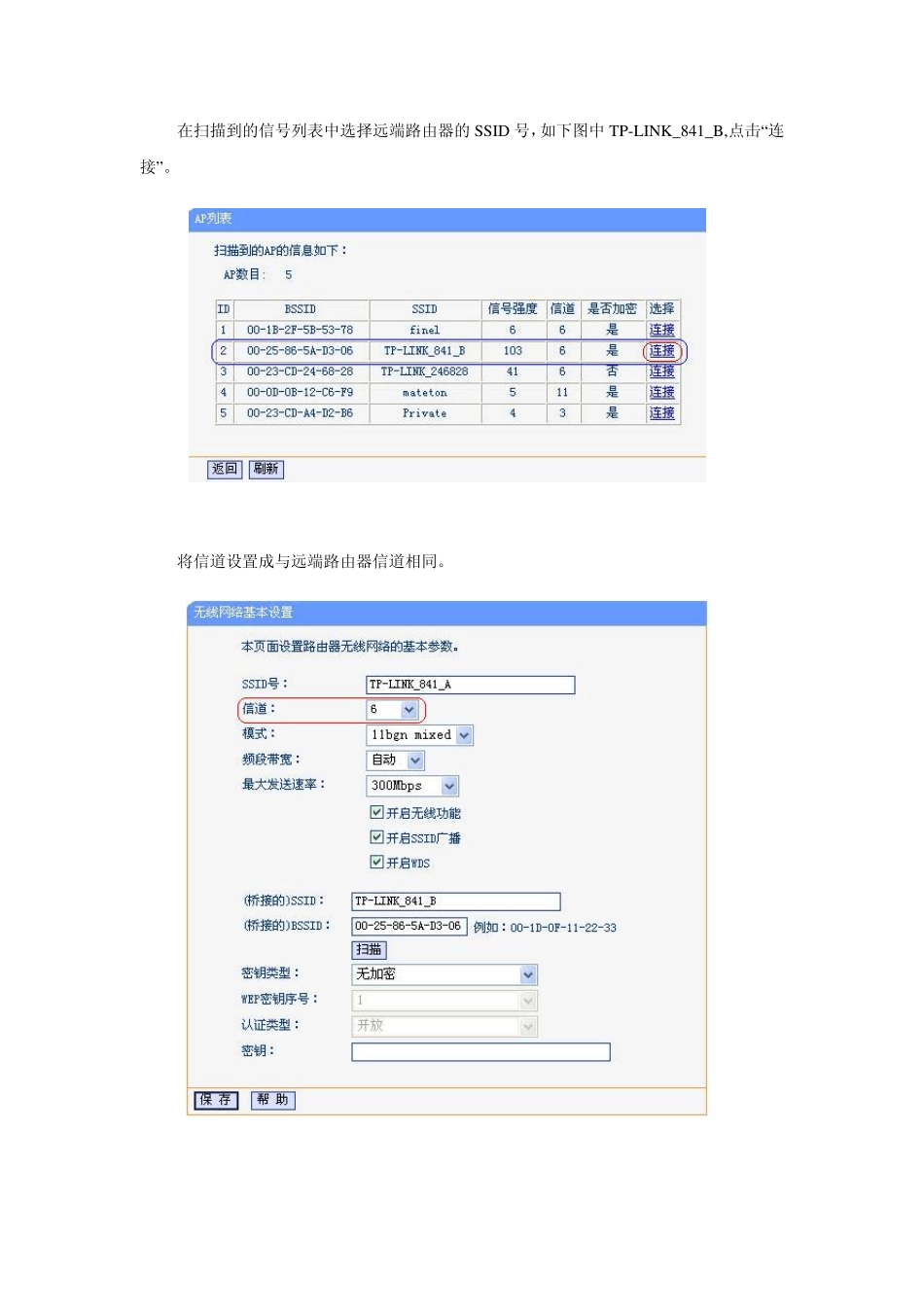TP-LINK WR720N 无线路由器如何实现桥接功能? 根据产品说明书上的设置步骤,该路由器的接入点模式、客户端模式、路由器模式都可以正常使用,但是中继模式和桥接模式都不能用,3G 模式还没有试用。而我主要想使用的是中继模式或桥接模式,经过咨询 TPLINK 的客服才知道,需要通过使用无线路由器的 WDS功能,才能实现桥接模式,虽然没有实现中继模式,但是因为这两个功能实际上都差不多,勉强满足了我的主要应用需求,所以实现不了就算了。不过说实话,TP-LINK 的说明书也太不靠谱了,按照说明书上的步骤根本不行,一个成熟的产品还能出现这种问题,还怎么在市场上卖呢?希望这种问题不是普遍现象。闲话少说,下面我来说明一下如何实现桥接功能的具体步骤,这可是经过实践检验的。 第一步,把路由器上的模式切换开关设置到“3G”,然后把路由器插上电源。实在搞不清楚为什么要设置到“3G”,估计是产品的缺陷吧,不管了,就这样操作吧,没错! 第二步,用具有无线功能的笔记本电脑访问该路由器。 根据说明书要进行以下步骤: 1, 打开笔记本电脑,右键单击“网上邻居”,选择“属性”; 2, 右键单击“无线网络连接”,选择“属性”; 3, 双击“INTERNET 协议(TCP/IP)”; 4, 设置计算机 IP 地址为 192.168.1.x(x 取 2~252 间的任一整数),子网掩码为 255.255.255.0,点击“确定”,返回上一个界面,点击“确定”; 5, 点击桌面右下角无线网络的图标,在弹出的网络列表中双击要进行连接的无线网络。 6, 当条目右上角出现“已连接上”标识时,表示电脑已经成功加入无线网络。 7, 打开网页浏览器。输入 192.168.1.253,然后回车,输入用户名和密码,默认均为 admin,即可进入路由器的设置界面。 第三步,启用 WDS 功能。在无线设置-基本设置中勾选“开启 WDS”。 第四步,WDS 设置。点击“扫描”,搜索周围无线信号。 在扫描到的信号列表中选择远端路由器的SSID 号,如下图中TP-LINK_841_B,点击“连接”。 将信道设置成与远端路由器信道相同。 设置加密信息和远端路由器相同,保存。 第四步,关闭 DHCP 服务器。在 DHCP 服务器中,选择“不启用”,保存。 第五步,设置桥接后的网络的密码,否则其他人就可以蹭网了。在无线设置-无线安全设置对话框中,选择“WPA/WPA2-个人版(推荐)”,设置密码,保存,如下图。 最后,无线路由器配置完成,重启路由器即可使用。 为了便于操作,列出了...